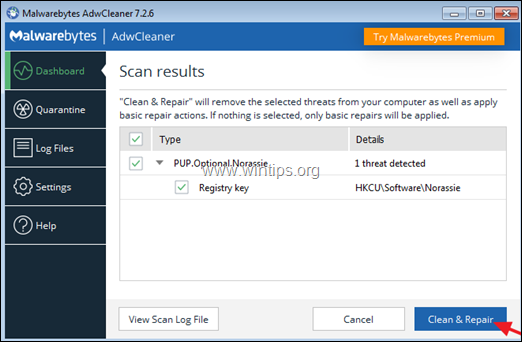目次
現在、新しいウイルスやアドウェア、マルウェアが数日から数週間のうちに出現し、消滅しています。 新しいウイルス/アドウェア/マルウェアがリリースされ、ユーザーのコンピューターが感染すると、専門家がそれらを特定し、適切な処置/除去方法を指定するのに数日かかります。
このような場合、ユーザーはそれらを削除する方法がなく、解決策が公開されるのを待つか、コンピュータをクリーニングできるように専門家に持っていかなければなりません。 これを避けるために、コンピュータをクリーニングするための最も一般的な手順と最も役に立つアンチウイルス/アドウェア/マルウェアツールを紹介する汎用記事を書くことにしました。 そこで、万が一のために、次のようなことを行います。あなたのコンピューターが特定できないウイルスに感染している場合、これらの手順とツールを使用して、クリーニングを試みることができます。 みなさんが理解できるように、必ずしもうまくいかないかもしれませんが、ほとんどの場合において、きっとお役に立てることでしょう。
マルウェア、アドウェア、スパイウェア、ルートキット、ウイルス、トロイの木馬などからWindowsをクリーンアップする方法。
重要なことです。 取り外し手順を進める前に、以下のことを確認してください。 バックアップが更新されている 大切なファイルの
提案します。
1. もし、感染したパソコンで下記のプログラムをダウンロードできない場合は、他のクリーンなパソコンでダウンロードし、感染したパソコンに転送(USBフラッシュディスクを使用するなど)することができます。
2. よかったら、このページをお気に入りに追加してください( Ctrl + D ) を使って、簡単に検索し、与えられた指示に従うことができます。
ATTENTION このガイドで提案されているすべてのアンチマルウェアプログラムと削除ツールは、完全に 無料 .
マルウェア除去ガイドの手順
ステップ1:コンピュータを "ネットワークとセーフモード "で起動します。
ステップ 2: RKill を使用して実行中の既知の悪意のあるプロセスを終了させます。
ステップ3:TDSSKillerで隠れた悪意のあるRootkitsをスキャンして削除する。
ステップ4:Malwarebytes Anti-Rootkit で悪意のあるルートキットを削除する。
ステップ5:Windowsのスタートアップからマルウェアプログラムを削除する。
ステップ6:タスクスケジューラから悪意のあるプログラムを削除する。
ステップ7:TFCですべてのユーザーの一時ファイルおよびフォルダを削除する。
ステップ8:悪意のあるアプリケーションをアンインストールします。
ステップ9:AdwCleanerでアドウェアと不要なブラウザツールバーをクリーンアップします。
ステップ10:Malwarebytes Anti-Malware でマルウェアをクリーンアップします。
ステップ11.ウイルス対策ソフトでウイルスをスキャンし、除去する。
ステップ 12: 感染した Windows 復元ポイントを削除する。
手順1.パソコンを「ネットワーク接続のセーフモード」で起動します。
悪意のあるプログラムや不要なサービスが実行されないように、ネットワークをサポートしたセーフモードでコンピュータを起動します。
でWindowsを起動するには セーフモード・ウィズ・ネットワーキング :
1. を同時に押してください。 勝利  + R キーを押すと、実行コマンドボックスが表示されます。
+ R キーを押すと、実行コマンドボックスが表示されます。
2. タイプ エムエスコンフィグ を押してください。 入力 .
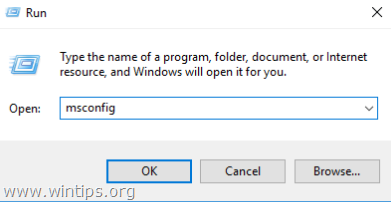
3. をクリックします。 ブーツ タブをクリックし セーフブート & ネットワーク のオプションがあります。
4. クリック OK と 再起動 あなたのコンピューターに
注:マルウェアのクリーニングが完了したら、システム構成(msconfig)ユーティリティを再度開き、で 一般 タブで、以下を選択します。 通常起動 をクリックします。 OK をクリックすると、Windowsが正常に起動します。
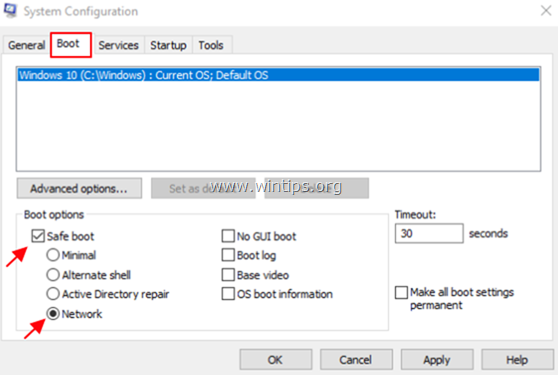
ステップ2:RKillで実行中の悪意のあるプロセスを終了させる。
RKill はBleepingComputer.comで開発されたプログラムで、既知のマルウェアプロセスを終了させ、通常のセキュリティソフトウェアが実行できるようにし、コンピュータの感染を除去することを目的としています。
1. ダウンロードと保存 RKill をデスクトップに表示します。
注:RKillは、一部のマルウェアが特定のファイル名でないとプロセスを実行できないようにするため、異なるファイル名で提供されています。 したがって、RKillを実行しようとして、マルウェアが終了した場合は、別のファイル名で試してみてください。
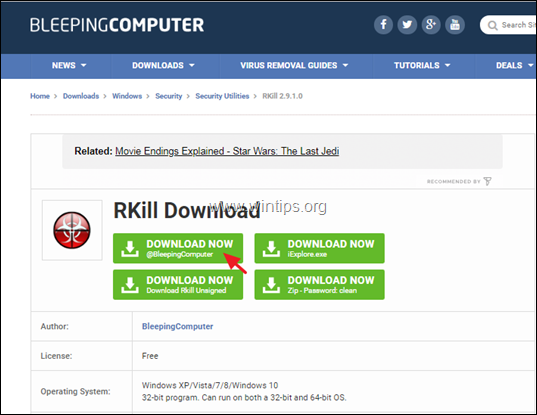
2. 実行 RKill で、実行中の悪意のあるプロセスを終了させます。
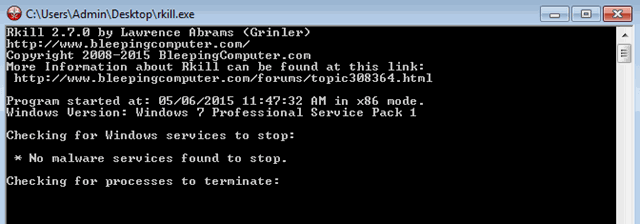
3. いつ RKill を押すと終了します。 OK をクリックし、次のステップに進みます。
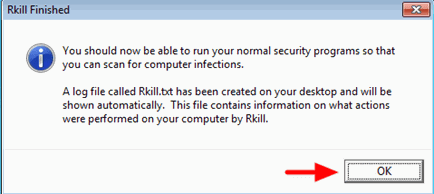
ステップ3:TDSSKillerで隠れた悪意のあるRootkitsをスキャンして削除します。
1. ダウンロードと保存 TDSSKiller アンチルートキット・ユーティリティ by Kaspersky Labsをお使いのコンピューター(デスクトップなど)にインストールしてください。
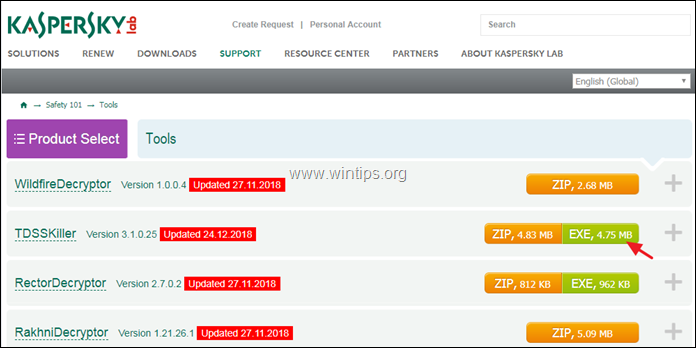
2. ダウンロードが完了したら、ダウンロード先(デスクトップなど)に移動して、""をダブルクリックします。 tdsskiller.exe " で実行します。
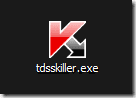
3. カスペルスキーのアンチルートキット ユーティリティ プログラムで、" "をクリックします。 パラメータの変更 " オプションを使用します。
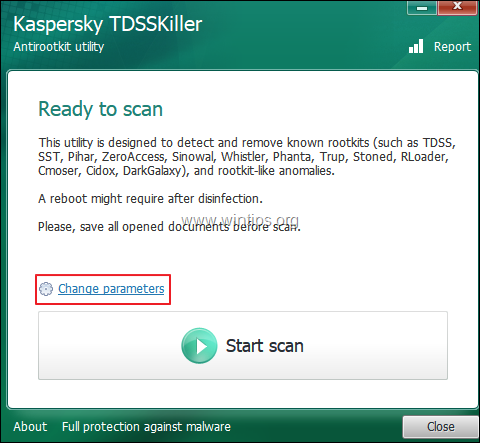
4. TDSSKillerの設定で、" "を有効にすることをチェックします。 TDLFSファイルシステムの検出" オプションを選択し、" OK ”.
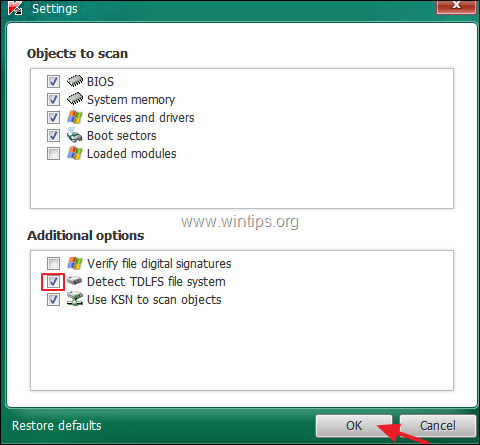
5. プレス " スキャン開始 「をクリックすると、悪意のあるプログラムのスキャンが開始されます。
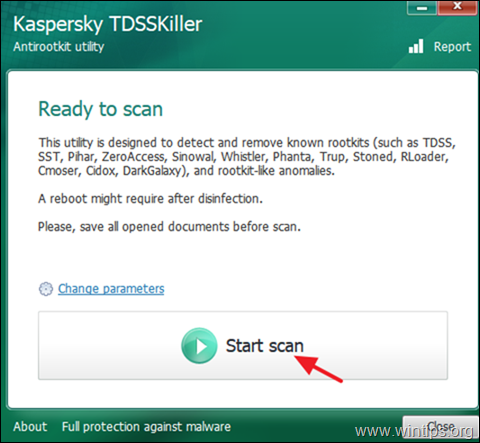
スキャン処理が完了すると、新しいウィンドウが開き、スキャン結果が表示されます。
6. を選んでください。 キュア 「を選択し、感染したファイルの修復作業を終了させます。
7. 硬化」作業が完了したら。 リブート をコンピュータに接続してください。
8. 再起動後。 TDSSKillerを再度実行する をクリックして、もう一度ルートキットのスキャンを行います。 前回のキュアリングジョブが正常に完了した場合、プログラムは次のように通知します。 "脅威 "は見つかりませんでした ".
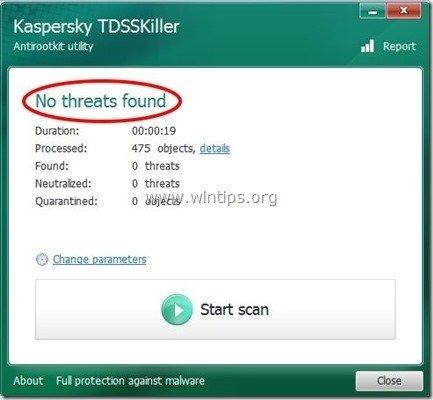
ステップ4:Malwarebytes Anti-Rootkit で悪意のあるルートキットを削除する。
マルウェアバイト アンチルートキット は、最も悪質なルートキットを検出して除去する、無料の最先端のルートキットスキャナー&リムーバーです。
1. ダウンロードと保存 マルウェアバイト アンチルートキット をデスクトップに表示します。
2. Malwarebytes Anti-Rootkit を実行し、以下をクリックします。 OK をクリックしてデスクトップ上に展開します(「mbar」フォルダの下にファイルが展開されます)。
3. クリック 次のページ をクリックすると、最初の画面が表示されます。 更新情報 ボタンをクリックします。
4. アップデートが完了したら 次のページ をもう一度。
5. 最後にクリック スキャン を使用して、悪意のあるルートキットをスキャンすることができます。
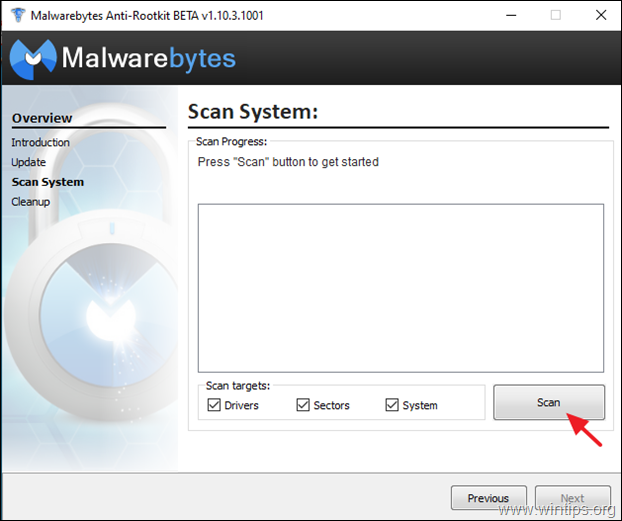
6. スキャンが終了したら クリーンアップ を使用して、コンピュータをクリーニングします。
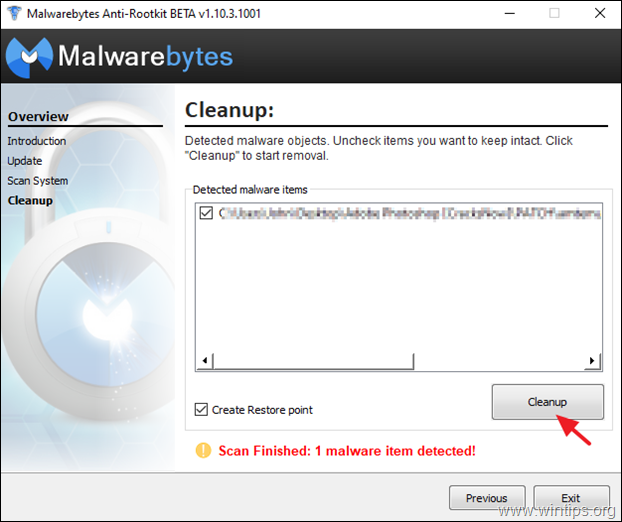
ステップ5:Windowsのスタートアップからマルウェアと不明なプログラムを削除する。
1. プレス Ctrl + Shift + Esc をクリックしてタスクマネージャーを開き スタートアップ タブで表示します。
2. 選択し 無効にする Windowsの起動時に実行される未知のプログラム。
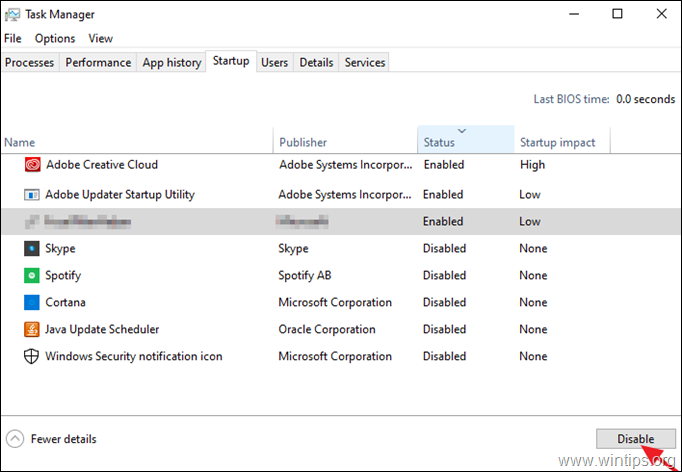
ステップ6.タスクスケジューラーでマルウェアプログラムを削除する。
1. 検索ボックスで、次のように入力します。 タスクスケジューラ
2. オープン タスクスケジューラ

3. 拡大する タスクスケジューラ(ローカル) を選択し タスクスケジューラライブラリ を左側に表示します。
4.右クリック と 無効化 不審なタスクがあれば
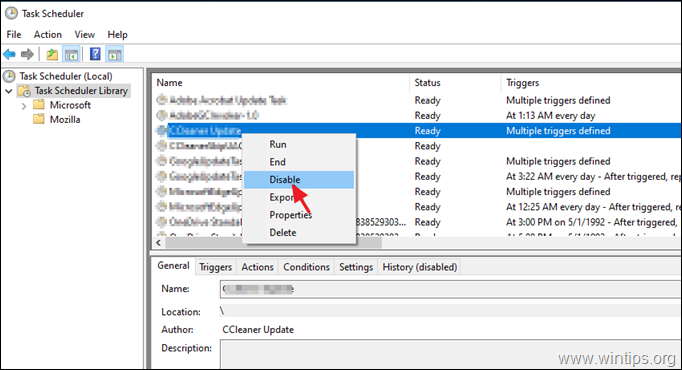
ステップ7:TFCですべてのユーザーから一時ファイルを削除する。
1. ダウンロードと保存 TFC by OldTimer をパソコンに転送します。
2. ダウンロードが完了したら、次のように実行します。 ティーエフシー をクリックし、スタートボタンを押すと、コンピュータの一時ファイルやフォルダーをすべて消去します。
注:ダウンロードと使用方法の詳細な説明については ティーエフシー は、「TFCを使った一時ファイルの削除方法」をご覧ください。
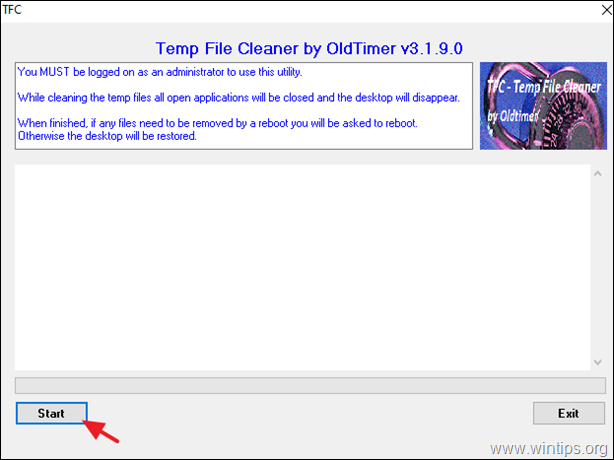
ステップ8.すべての未知・不要なプログラムを削除する。
1. Windowsのコントロールパネルを開き、検索ボックスに コントロールパネル *.
注意:Windows 7とVistaの場合:次のページに進みます。 スタート」→「コントロールパネル .
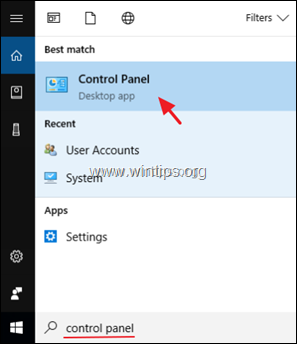
2. を設定します。 表示方法 まで スモールアイコン と開き プログラムおよび機能*。

3. 画面に番組表が表示されているとき。
a. 表示するプログラムをインストール日(Installed On)順に並べ替えます。
b. 選択して アンインストール システムにインストールされた未知のプログラム。
お知らせ:もし、" アンインストールするための十分なアクセス権がありません" e のエラーメッセージが表示されたり、プログラムのアンインストール中に問題が発生したりした場合は、このガイドに従ってプログラムをアンインストールしてください。
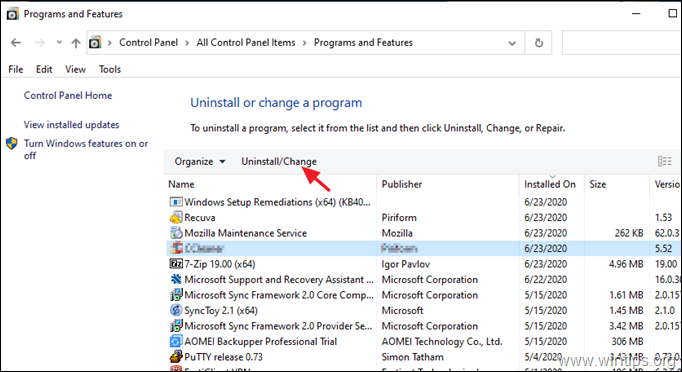
4. 不明または不要なプログラムをすべて削除したら、次のステップに進みます。
ステップ9:AdwCleanerでアドウェア、不要なブラウザアドオン&ツールバーをクリーンアップします。
アドウクリーナー は、あなたのコンピュータからすべてのアドウェア、ツールバー、PUP&ハイジャッカープログラムをクリーンアップするための強力なユーティリティです。
1.ダウンロード と AdwCleanerを保存 ユーティリティをデスクトップに .
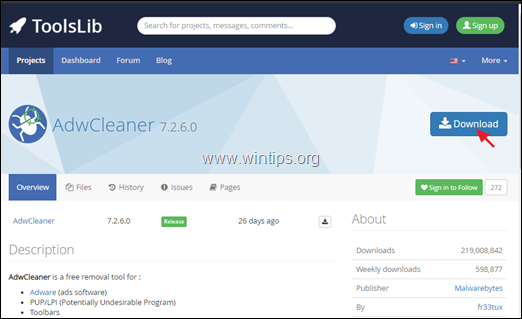
2.開いているプログラムをすべて閉じる と ダブルクリック を開く アドウクリーナー をデスクトップから起動します。
3. を受け入れた後、" ライセンス契約 「を押してください。 今すぐスキャン ボタンをクリックします。
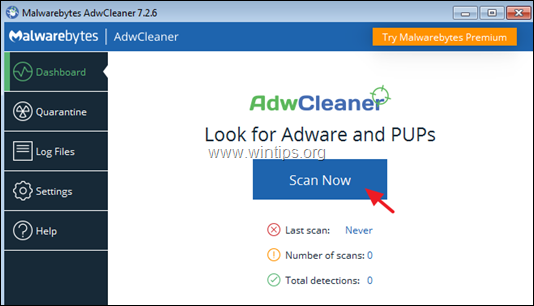
4. スキャンが完了したら、 を押します。 クリーニング&リペア をクリックして、不要な悪意のあるエントリーをすべて削除してください。
4. と聞かれたら、次のようにクリックします。 今すぐクリーニングして再起動 .
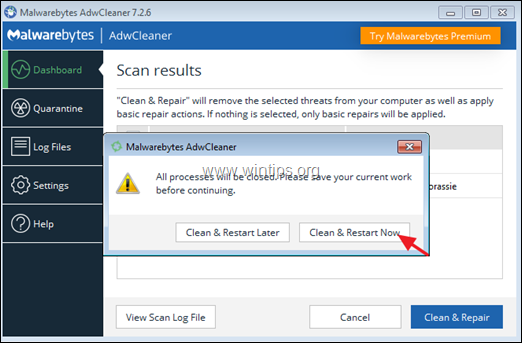
5. 再起動後、AdwCleanerの情報(ログ)ウィンドウを閉じ、次のステップに進みます。
ステップ 10: Malwarebytes Anti-Malware で悪意のあるプログラム、ファイル、レジストリエントリをクリーンアップします。
注 マルウェアバイト は、現在最も信頼できる無料のアンチマルウェアプログラムの1つで、あなたのコンピュータに残っている悪意のある脅威を一掃します。 もしあなたが、ウイルスやマルウェアの脅威、既存および将来の脅威から常に保護されたいのであれば、私たちは、このプログラムを購入することをお勧めします。 マルウェアバイト .
Malwarebytesのダウンロードとインストール方法。
1. をクリックします。 無料ダウンロード ボタンで マルワルバイトのダウンロード のページで、Malwarebytes Premium TRIAL版をダウンロードしてください。
注:14日間の試用期間を過ぎると、Malwarebytesは無料版に戻りますが、ランサムウェア、ウイルス、マルウェアプログラムに対するリアルタイムの保護機能はありません。
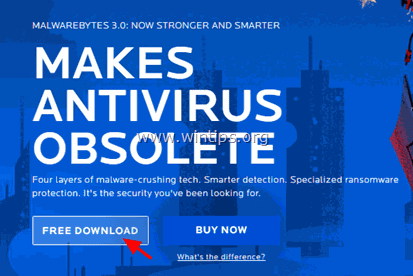
2. ダウンロードが完了したら、ダウンロードしたファイルをダブルクリックします。 インストール マルウェアバイト
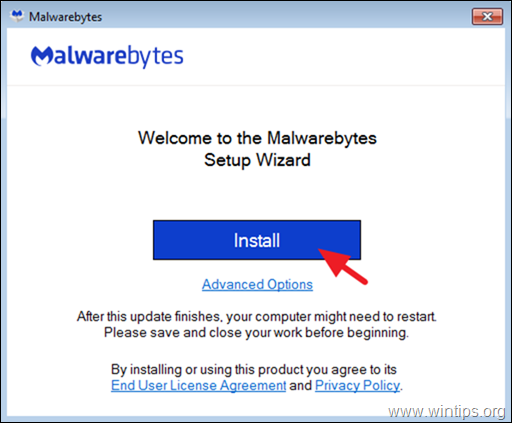
3. Malwarebytes Browser Guardをインストールするよう促されたら、以下をクリックします。 読み飛ばしてください .
4. インストールが完了したら、以下を読み進めて、初めてMalwarebytesでコンピュータをスキャンしてください。
Malwarebytesでコンピュータをスキャン&クリーンアップする方法。
1. Malwarebytes Premium Trialを起動し、プログラムがアンチウィルスデータベースを更新するまで待ちます。
2. アップデート処理が完了したら 今すぐスキャン ボタンをクリックすると、マルウェアや不要なプログラムのスキャンが開始されます。
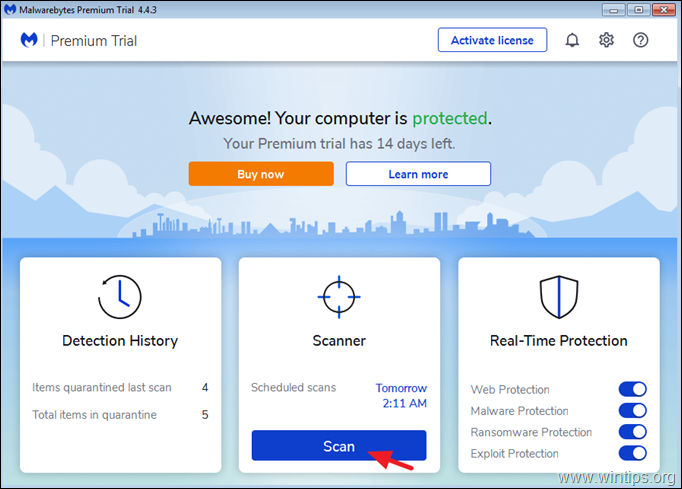
3. あとは、Malwarebytesがあなたのコンピュータのマルウェアのスキャンを終了するまで待ちます。
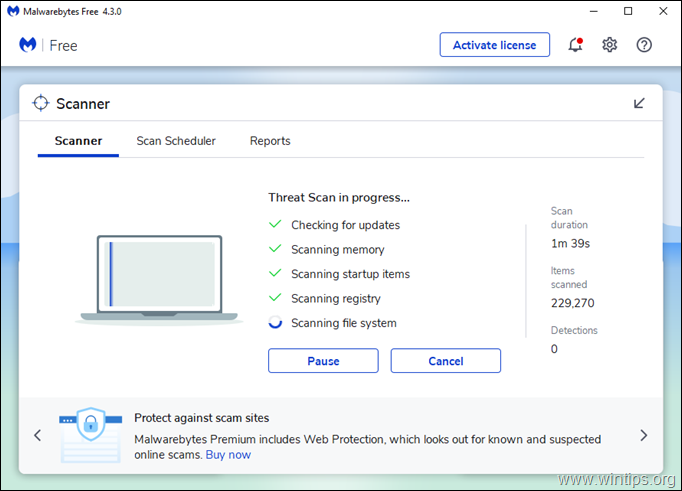
4. スキャンが完了したら 検出されたすべての脅威を選択 (見つかった場合)そして 検疫 ボタンをクリックすると、コンピューターからすべて削除されます。
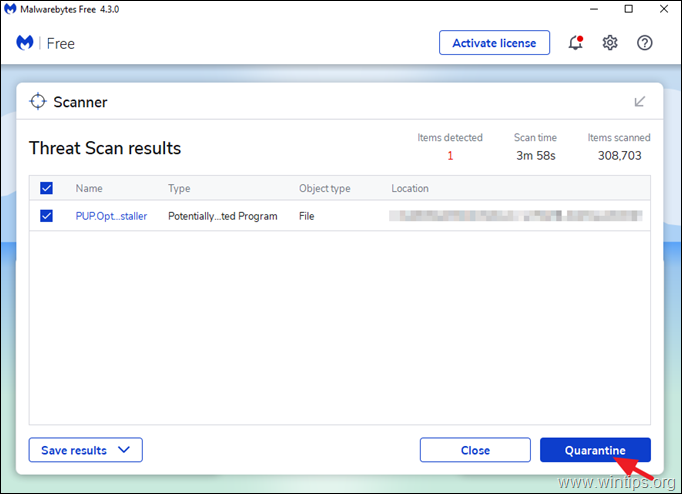
5. Malwarebytesがシステムからすべての感染を削除するまで待ち、アクティブな脅威を完全に削除するためにコンピュータを再起動します(プログラムからの要求がある場合)。
ステップ11.ウイルス対策ソフトでウイルスをスキャンし、除去する。
再起動後、アンチウイルスプログラムを開き、コンピュータのウイルスの完全スキャンを実行します。
- 関連記事 家庭用無料アンチウイルスソフトの最高峰。
提案します。 ウイルス対策ソフトでスキャンする前に、あるいはスキャンした後に、以下のソフトでウイルススキャンすることをお勧めします。 ESETオンラインスキャナ これは強力なスタンドアローンのウイルス除去ツールで、あなたのコンピュータを脅威から守ります。
1.ESET Online Scannerをダウンロードし、実行します。
2.言語を選択し 受入 その 利用規約 .
3.選択する コンピュータ スキャンして フルスキャンです。
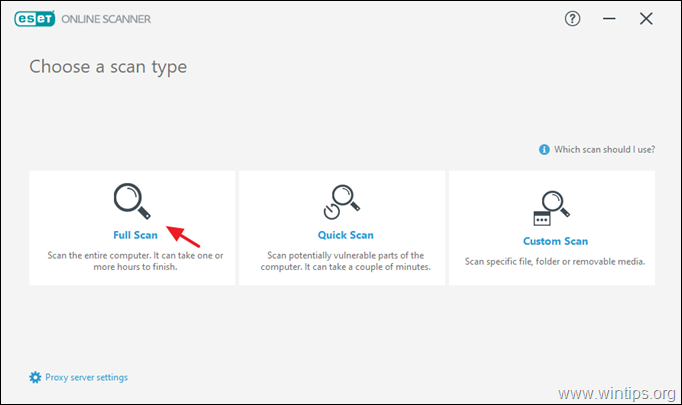
4.選択する ESET による不要アプリケーションの検出と隔離を有効にし、「スキャンを開始」をクリックします。
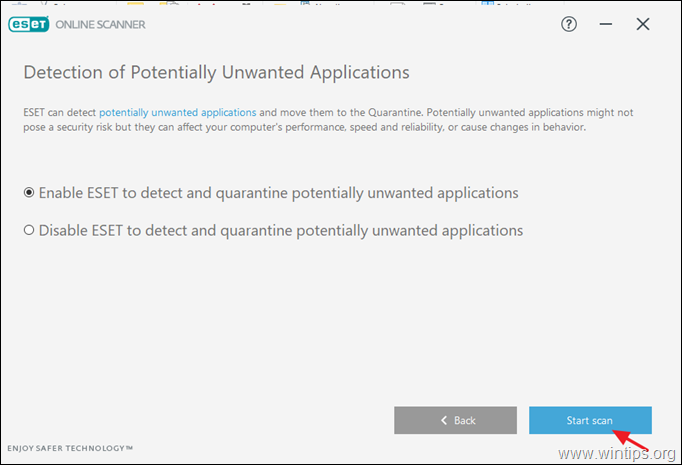
ステップ 12: 感染した Windows 復元ポイントを削除する。
上記の手順を実行した後、お使いのコンピュータがスムーズに動作しているかどうかを確認し、次に進み、お使いのコンピュータから以前のシステムの復元ポイントをすべて削除します。 したがって、進み、...
1.無効にする ディスクC:㊧の「システムの復元」機能を使って、感染したシステムの復元ポイントを削除してください。
2. その後、進行して再 イネーブル は、安全・安心のために「システムの復元」機能を使用します。
- 詳細な手順は関連記事をご覧ください。 Windowsのシステムの復元を有効にする方法と無効にする方法。
結論 この記事がお役に立ち、あなたのコンピューターが有害なプログラムから解放されることを願っています。 私はこの記事を更新し続けるつもりです。 マルウェアプログラムから将来的に保護される方法を学びたい場合は、この記事をお読みください:あなたのコンピューターを速く、健康に保つための10+のヒント。

アンディ・デイビス
Windows に関するシステム管理者のブログ